Cyberangrep øker også, og det er alltid muligheten for å bli offer for et virus eller skadelig programvare, noe som kan forårsake alvorlig skade på systemet og dataene dine. Det kan også være et tilfelle der systemet blir skadet eller utilsiktet sletting av data skjer. Disse sakene kan lett unngås hvis du har en sikkerhetskopistrategi.
Det er avgjørende å sikkerhetskopiere dataene dine, slik at du enkelt kan lagre dataene dine. Hvis du tilfeldigvis mister dataene dine, kan du gjenopprette det ganske enkelt ved å bruke en sikkerhetskopi. Siden sikkerhetskopier spiller en så viktig rolle, er det viktig å ha riktig sett med programmer for å oppbevare dataene dine.
For Linux-brukere kan KUP Backup Scheduler være et flott verktøy for sikkerhetskopiering av data. I avsnittene nedenfor diskuterer denne artikkelen KUP Backup Schedule og hvordan du bruker dette programmet.
Hva er KUP Backup Scheduler?
KUP Backup Scheduler er et KDE-basert program som lar brukerne ta sikkerhetskopier av filene sine. Sammen med et enkelt og brukervennlig grensesnitt, tilbyr KUP Backup Scheduler noen fascinerende sikkerhetskopieringsordninger, som hver har forskjellige funksjoner. Siden dette programmet ble utviklet av KDE Community, er KUP Backup Schedler helt gratis og åpen kildekode.
KUP Backup Scheduler støtter også flere filsystemformater, for eksempel NTFS og FAT32, så problemer med ikke-kompatibilitet bør ikke oppstå når du bruker dette programmet. Det er viktig å merke seg at selv om KDE Backup Scheduler kommer inn under KDE-prosjektet, kan dette programmet fortsatt brukes med andre Linux-distribusjoner.
Installere KUP Backup Scheduler ved hjelp av Apt-Cache
KUP Backup Scheduler-pakken skal være tilgjengelig i det offisielle depotet for Linux-distribusjonen din, noe som er tilfelle for både Ubuntu- og Arch Linux-systemer. Ubuntu-brukere kan enkelt installere KUP Backup ved hjelp av apt-kommandoen. Før du installerer KUP Backup Scheduler, må du kjøre oppdateringskommandoen, slik at alt er oppdatert til den nyeste versjonen. Dette kan gjøres ved å kjøre følgende kommando:
$ sudo apt-get oppdateringDeretter kan KUP Backup Scheduler installeres ved å legge inn følgende kommando i terminalen:
$ sudo apt installere kup-backup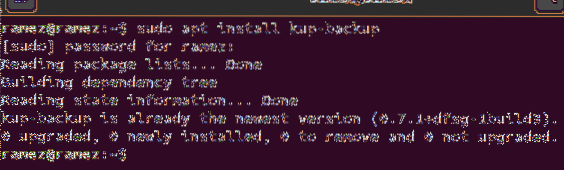
Bruker KUP Backup Scheduler
Etter å ha installert KUP Backup Scheduler, åpner du Systeminnstillinger applikasjonen i systemet ditt.
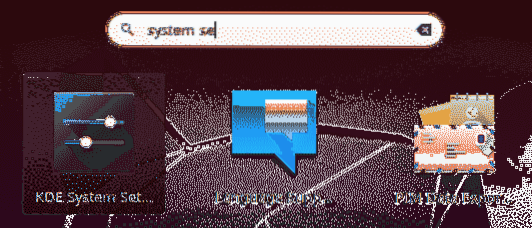
Deretter åpner du Sikkerhetskopier seksjonen, som du finner under Personalisering seksjon. Startskjermbildet som vises, skal se slik ut:
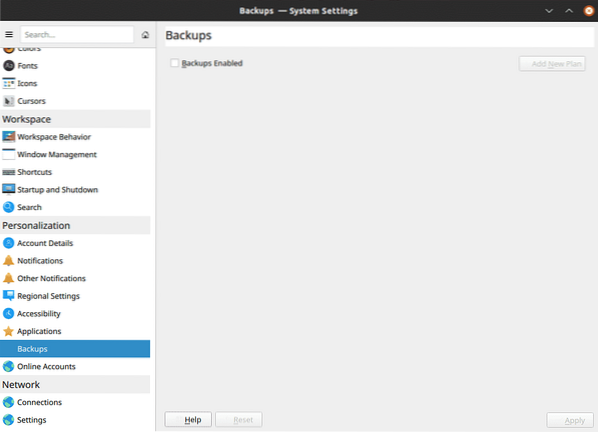

For å lage en ny sikkerhetskopi av systemet ditt, klikk først Sikkerhetskopier er aktivert, etterfulgt av Legg til ny plan.
Når du klikker Legg til ny plan, du vil få Sikkerhetskopieringstype vindu. Dette vinduet gir deg to alternativer for å velge hvilken type sikkerhetskopieringsskjema du vil bruke. De Versjonert sikkerhetskopi med valget kan du holde oversikt over alle sikkerhetskopiene du har laget, mens Synkronisert sikkerhetskopi utvalg bare lager kopier av filen din og lagrer dem på systemet ditt.
De Versjonert sikkerhetskopi er utilgjengelig i Ubuntu 20.04, da det krever bup, som ble droppet fra Debian-testing på grunn av at Python 2 nådde slutten av levetiden (bup bruker Python 2 og støtter ikke Python 3).
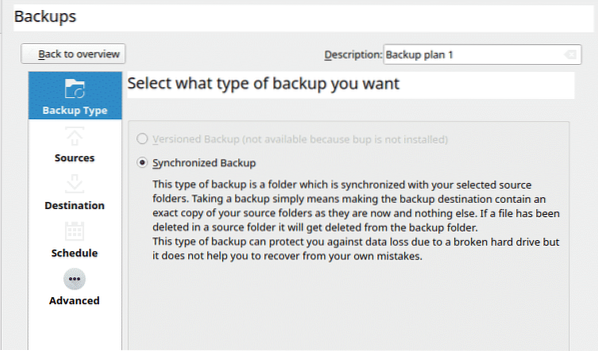
Etter at du har valgt sikkerhetskopieringsskjemaet, må du deretter velge filene og mappene du vil sikkerhetskopiere. KUP lar deg sikkerhetskopiere både dine egne data og dataene til andre brukere, inkludert hovedrotkatalogen. Dette krever tillatelser for å få tilgang til de valgte filene.
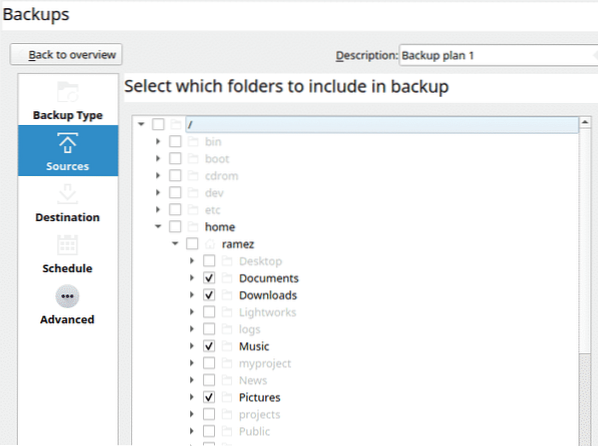
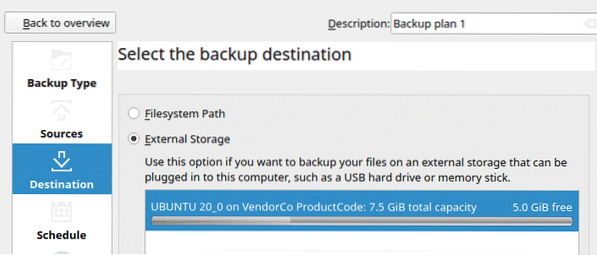
Etter at du har valgt kilden for sikkerhetskopiering, må du nå velge hvor du vil lagre sikkerhetskopifilen. Med KUP Backup kan brukere enten lagre filene på deres nåværende diskstasjon eller på et eksternt lagringsminne. Som standard lagrer applikasjonen alltid data på den eksterne disken, som er det foretrukne alternativet.
For både interne og eksterne stasjoner kan du angi destinasjonssti og mappe for sikkerhetskopien.
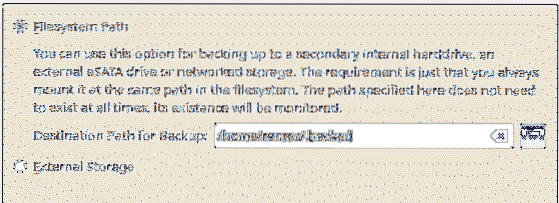 Intern stasjon
Intern stasjon
Ekstern stasjon
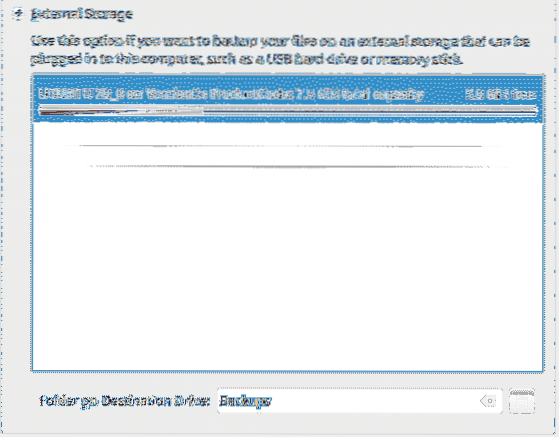
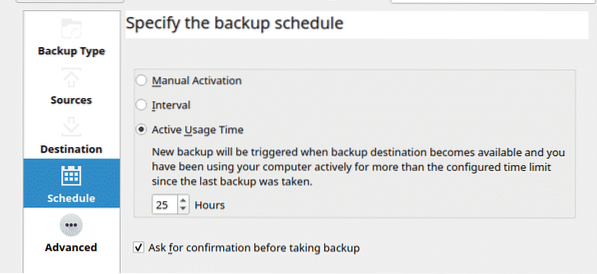
Den neste fasen kan lett kalles det beste med KUP. Kraften som ligger bak dette enkle verktøyet kan sees i dens evne til å planlegge sikkerhetskopier.
KUP gir brukerne tre forskjellige alternativer for planlegging. Det første alternativet, Manuell aktivering, er som navnet sier: dette alternativet lar brukerne utføre sikkerhetskopier manuelt.
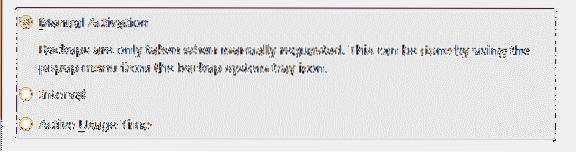
Det andre alternativet, Intervall, lar brukerne sette opp tidsintervaller for sikkerhetskopiering. For eksempel kan en sikkerhetskopi innstilles til å skje annenhver uke.
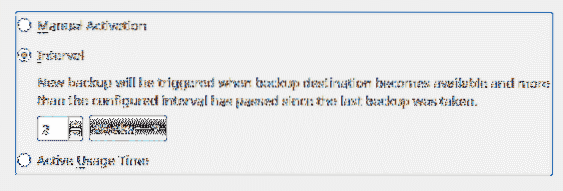

Det siste alternativet, Aktiv brukstid, er høydepunktet i denne funksjonen og fungerer ved å sikkerhetskopiere systemet etter at det har vært aktivt i en spesifisert tid. For eksempel, hvis den angitte grensen er rundt 40-timersmerket, vil KUP starte sikkerhetskopien med en gang systemet når denne tidsgrensen.
KUP gir også andre alternativer for brukere, inkludert å legge til skjulte mapper i sikkerhetskopien, se etter ødelagte filer og til og med gjenopprette en delvis ødelagt fil.
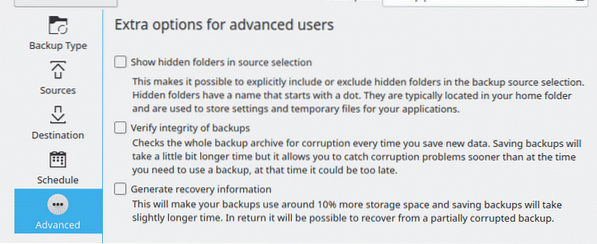
Når dette trinnet er gjort, klikker du på Søke om -knappen nederst til høyre i vinduet. Og med det vil sikkerhetskopieringsprosessen være fullført.
Hvorfor bruke KUP Backup Scheduler?
KUP Backup Scheduler er et fantastisk verktøy. Selv om det har et enkelt grensesnitt, dekker KUP Backup Scheduler alle funksjonene som kreves for et utmerket backupverktøy. For raske og hyppige planlagte sikkerhetskopier er dette programmet det perfekte verktøyet å ha.
 Phenquestions
Phenquestions


